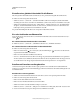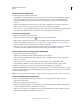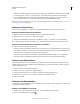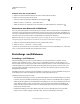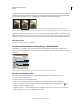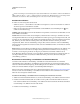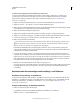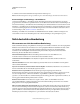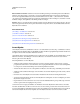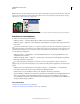Operation Manual
304
VERWENDEN VON PHOTOSHOP
Ebenen
Letzte Aktualisierung 9.6.2011
Hinweis: Wenn Sie ein Smart-Objekt transformieren, auf das ein Smartfilter angewendet wurde, deaktiviert Photoshop
während der Transformierung die Filtereffekte. Filtereffekte werden erneut angewendet, sobald die Transformierung
abgeschlossen ist. Siehe „Smartfilter“ auf Seite 306.
Normale Ebene und Smart-Objekte im Ebenenbedienfeld. Das Symbol in der unteren rechten Ecke der Miniatur zeigt das Smart-Objekt an.
Erstellen von Smart-Objekten
❖ Führen Sie einen der folgenden Schritte aus:
• Wählen Sie „Datei“ > „Als Smart-Objekt öffnen“, wählen Sie eine Datei und klicken Sie „Öffnen“.
• Wählen Sie „Datei“ > „Platzieren“, um die Dateien als Smart-Objekte in ein geöffnetes Photoshop-Dokument zu
importieren.
Sie können zwar JPEG-Dateien platzieren, es empfiehlt sich jedoch, PSD-, TIFF- oder PSB-Dateien zu platzieren, da
Sie Ebenen hinzufügen, Pixel bearbeiten sowie die Datei ohne Verlust erneut speichern können. (Beim Speichern einer
veränderten JPEG-Datei müssen Sie neue Ebenen reduzieren und das Bild erneut komprimieren. Dies führt zu einer
Verschlechterung der Bildqualität.)
• Wählen Sie „Ebene“ > „Smart-Objekt“ > „In Smart-Objekt konvertieren“, um eine ausgewählte Ebene in ein
Smart-Objekt zu konvertieren.
• Wählen Sie in Bridge „Datei“ > „Platzieren“ > „In Photoshop“, um eine Datei als Smart-Objekt in ein geöffnetes
Photoshop-Dokument zu importieren.
Eine einfache Möglichkeit mit Rohdateien zu arbeiten ist, diese als Smart-Objekte zu öffnen. Sie können zur
Anpassung der Camera Raw-Einstellungen jederzeit auf die Smart-Objekt-Ebene doppelklicken, die die Raw-Datei
enthält.
• Wählen Sie eine oder mehrere Ebenen aus und wählen Sie „Ebene“ > „Smart-Objekte“ > „In Smart-Objekt
konvertieren“. Die Ebenen werden in einem einzigen Smart-Objekt gebündelt.
• Ziehen Sie PDF- oder Adobe Illustrator-Ebenen oder -Objekte in ein Photoshop-Dokument.
• Fügen Sie Grafiken von Illustrator in ein Photoshop-Dokument ein und wählen Sie im Dialogfeld „Einfügen“ die
Option „Smart-Objekt“. Die höchste Flexibilität erreichen Sie, wenn Sie in Adobe Illustrator im Dialogfeld
„Voreinstellungen“ im Bereich „Dateien verarbeiten und Zwischenablage“ sowohl „PDF“ als auch „AICB (keine
Transparenzunterstützung)“ aktivieren.
Verwandte Themen
„Platzieren einer Datei in Photoshop“ auf Seite 79
„Einfügen von Adobe Illustrator-Grafiken in Photoshop“ auf Seite 81